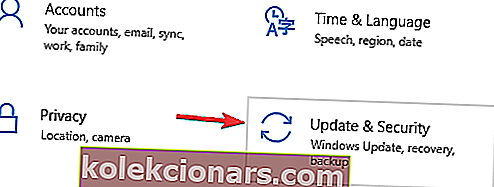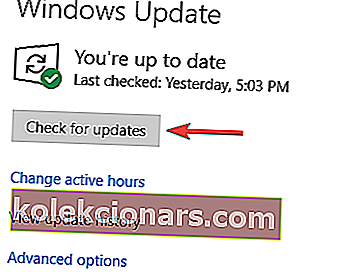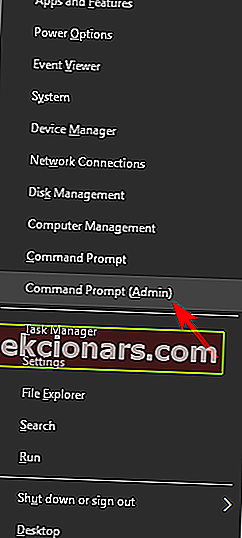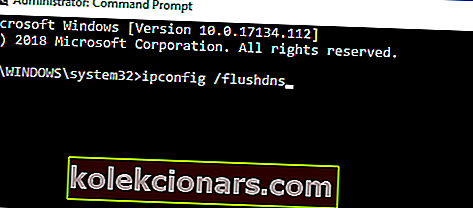Το Tom Clancy's Ghost Recon: Wildlands είναι πλέον διαθέσιμο σε υπολογιστές Xbox One και Windows και ενώ το παιχνίδι πέρασε μια περίοδο δοκιμής beta πριν από την έναρξη, φαίνεται ότι ορισμένα από τα τεχνικά ζητήματα που εντοπίστηκαν σε beta εξακολουθούν να υπάρχουν στην τελική έκδοση του το παιχνίδι. Δυστυχώς, ο αριθμός των διαθέσιμων ενημερώσεων κώδικα είναι πραγματικά περιορισμένος.
Όπως πάντα, εάν σκοπεύετε να αγοράσετε το Ghost Recon: Wildlands του Tom Clancy, μην ξεχάσετε να ελέγξετε πρώτα τις απαιτήσεις συστήματος για να αποφύγετε δυνητικά σοβαρά τεχνικά προβλήματα.
Επιδιόρθωση: Tom Clancy's Ghost Recon: Wildlands κοινά σφάλματα
Το Tom Clancy's Ghost Recon: Wildlands είναι ένα υπέροχο παιχνίδι, αλλά έχει το μερίδιο των θεμάτων του. Μιλώντας για το Tom Clancy's Ghost Recon: Wildlands ζητήματα, εδώ είναι μερικά κοινά προβλήματα που ανέφεραν οι χρήστες:
- Οι υπηρεσίες Ghost Recon Wildlands δεν είναι διαθέσιμες αυτήν τη στιγμή - Αυτό το ζήτημα μπορεί να προκύψει εάν έχετε προβλήματα με τη σύνδεση δικτύου σας. Εάν όλα είναι εντάξει, είναι πιθανό ο διακομιστής παιχνιδιών να έχει κάποια προβλήματα.
- Προβλήματα σύνδεσης Ghost Recon Wildlands PC - Υπάρχουν διάφορα ζητήματα που μπορούν να προκύψουν και να προκαλέσουν προβλήματα δικτύου με το παιχνίδι. Για να διορθώσετε το πρόβλημα, προωθήστε τις απαιτούμενες θύρες, επαναφέρετε το αρχείο κεντρικών υπολογιστών και επανεκκινήστε το δρομολογητή σας.
- Το χαμηλό fps του Tom Clancy's Ghost Recon Wildlands - Το χαμηλό fps μπορεί να είναι ένα μεγάλο πρόβλημα, αλλά στις περισσότερες περιπτώσεις μπορείτε να το διορθώσετε αλλάζοντας τις ρυθμίσεις της κάρτας γραφικών σας.
- Συντριβή Ghost Recon Wildlands του Tom Clancy - Εάν το παιχνίδι διακόπτεται συχνά, το πρόβλημα μπορεί να είναι επικάλυψη Uplay, οπότε φροντίστε να το απενεργοποιήσετε.
Λύση 1 - Ελέγξτε το antivirus

Σύμφωνα με τους χρήστες, μερικές φορές το Ghost Recon του Tom Clancy: Wildlands μπορεί να προκύψουν προβλήματα λόγω του ιού σας. Για να το διορθώσετε, συνιστάται να προσθέσετε το παιχνίδι στη λίστα εξαιρέσεων στο πρόγραμμα προστασίας από ιούς και στο τείχος προστασίας. Εάν αυτό δεν λειτουργεί, μπορείτε να δοκιμάσετε να απενεργοποιήσετε ορισμένες λειτουργίες προστασίας από ιούς ή να απενεργοποιήσετε εντελώς το πρόγραμμα προστασίας από ιούς.
Σε ορισμένες περιπτώσεις, για να επιλύσετε το πρόβλημα, ίσως χρειαστεί να καταργήσετε το antivirus. Εάν η κατάργηση του προγράμματος προστασίας από ιούς επιλύσει το πρόβλημα, ίσως είναι η κατάλληλη στιγμή να σκεφτείτε τη μετάβαση σε νέο πρόγραμμα προστασίας από ιούς. Πολλές εφαρμογές προστασίας από ιούς διαθέτουν δυνατότητα λειτουργίας παιχνιδιού και χάρη σε αυτήν τη δυνατότητα, το λογισμικό προστασίας από ιούς δεν θα παρεμβαίνει στα παιχνίδια σας με κανέναν τρόπο.
Αν ψάχνετε για ένα καλό πρόγραμμα προστασίας από ιούς που δεν θα επηρεάσει τα παιχνίδια σας, σας προτείνουμε να σκεφτείτε το Bitdefender .
- ΔΙΑΒΑΣΤΕ ΕΠΙΣΗΣ: Πώς να διορθώσετε κοινά προβλήματα Bayonetta
Λύση 2 - Εγκαταστήστε τις πιο πρόσφατες ενημερώσεις
Εάν αντιμετωπίζετε προβλήματα με το Tom Clancy's Ghost Recon: Wildlands στον υπολογιστή σας, συνιστάται να διατηρείτε ενημερωμένο το σύστημά σας. Ένα ξεπερασμένο σύστημα μπορεί να έχει ορισμένα σφάλματα που μπορούν να επηρεάσουν τα παιχνίδια σας και άλλες εφαρμογές.
Ευτυχώς, τα Windows 10 εγκαθιστούν αυτόματα τις ενημερώσεις που λείπουν, αλλά μπορείτε πάντα να ελέγχετε για ενημερώσεις χειροκίνητα κάνοντας τα εξής:
- Ανοίξτε την εφαρμογή Ρυθμίσεις . Μπορείτε να το κάνετε πατώντας τη συντόμευση Windows Key + I.
- Μεταβείτε στην ενότητα Ενημέρωση και ασφάλεια .
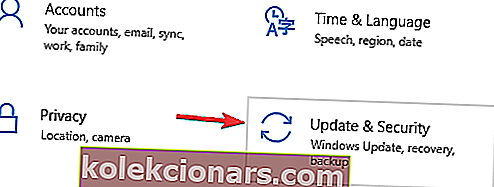
- Τώρα κάντε κλικ στο κουμπί Έλεγχος για ενημερώσεις .
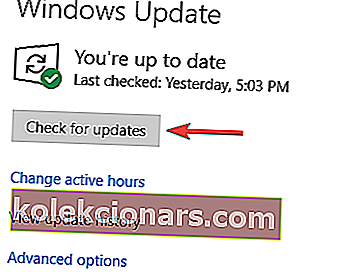
Εάν υπάρχουν διαθέσιμες ενημερώσεις, θα ληφθούν στο παρασκήνιο και θα εγκατασταθούν μόλις επανεκκινήσετε τον υπολογιστή σας. Μόλις εγκατασταθούν οι πιο πρόσφατες ενημερώσεις, ελέγξτε αν το πρόβλημα παραμένει.
Λύση 3 - Επανεκκινήστε το δρομολογητή σας

Σύμφωνα με τους χρήστες, εάν αντιμετωπίζετε προβλήματα του Tom Clancy's Ghost Recon: Wildlands, ειδικά ζητήματα που σχετίζονται με το δίκτυο, το πρόβλημα μπορεί να είναι ο δρομολογητής / μόντεμ σας. Για να επιλύσετε το πρόβλημα, απλώς πρέπει να κάνετε επανεκκίνηση του μόντεμ / του δρομολογητή σας.
Για να το κάνετε αυτό, πατήστε το κουμπί λειτουργίας στο μόντεμ ή το δρομολογητή και περιμένετε 30 δευτερόλεπτα. Τώρα πατήστε ξανά το κουμπί λειτουργίας και περιμένετε κατά την εκκίνηση του μόντεμ. Μόλις η σύνδεσή σας στο Διαδίκτυο αρχίσει να λειτουργεί, προσπαθήστε να ξεκινήσετε το παιχνίδι και ελέγξτε αν τα προβλήματα έχουν επιλυθεί.
Λύση 4 - Προώθηση των απαιτούμενων θυρών
Εάν αντιμετωπίζετε προβλήματα δικτύου στο Tom Clancy's Ghost Recon: Wildlands, η αιτία μπορεί να είναι τα λιμάνια σας. Το παιχνίδι απαιτεί να προωθούνται ορισμένες θύρες για να λειτουργούν σωστά. Όσον αφορά τις απαιτούμενες θύρες, πρέπει να προωθήσετε αυτές τις θύρες:
Uplay PC:
TCP: 443, 14000
Θύρες παιχνιδιών:
UDP: 3074 έως 3083, 6000, 6180, 7000
Για να δείτε πώς να προωθήσετε αυτές τις θύρες, φροντίστε να ανατρέξετε στο εγχειρίδιο του δρομολογητή σας για λεπτομερείς οδηγίες.
- ΔΙΑΒΑΣΤΕ ΕΠΙΣΗΣ: Τρόπος διόρθωσης σφαλμάτων Second Life στα Windows 10, 8 και 8.1
Λύση 5 - Επαναφέρετε το αρχείο κεντρικών υπολογιστών στην προεπιλογή
Σύμφωνα με τους χρήστες, πολλά προβλήματα δικτύου ενδέχεται να προκύψουν στο Ghost Recon: Wildlands του Tom Clancy λόγω του αρχείου Host σας Εάν το αρχείο κεντρικών υπολογιστών έχει τροποποιηθεί, ενδέχεται να μην μπορείτε να συνδεθείτε στον διακομιστή παιχνιδιών.
Για να διορθώσετε αυτό το πρόβλημα, απαιτείται να επαναφέρετε το αρχείο κεντρικών υπολογιστών. Λάβετε υπόψη ότι μερικές φορές ενδέχεται να αντιμετωπίσετε το μήνυμα άρνησης πρόσβασης κατά την επεξεργασία του αρχείου κεντρικών υπολογιστών, αλλά υπάρχει ένας τρόπος να διορθώσετε αυτό το πρόβλημα.
Μόλις επαναφέρετε το αρχείο κεντρικών υπολογιστών, το πρόβλημα θα πρέπει να επιλυθεί.
Λύση 6 - Ξεπλύνετε την προσωρινή μνήμη DNS
Η προσωρινή μνήμη DNS μπορεί επίσης να οδηγήσει σε διάφορα προβλήματα του Tom Clancy's Ghost Recon: Wildlands και για να τα διορθώσετε, συνιστάται να καταργήσετε την προσωρινή μνήμη DNS. Αυτό είναι πολύ απλό να το κάνετε και μπορείτε να το κάνετε ακολουθώντας αυτά τα βήματα:
- Πατήστε το πλήκτρο Windows + X για να ανοίξετε το μενού Win + X. Επιλέξτε Γραμμή εντολών (Διαχειριστής) ή PowerShell (Διαχειριστής) από τη λίστα των αποτελεσμάτων.
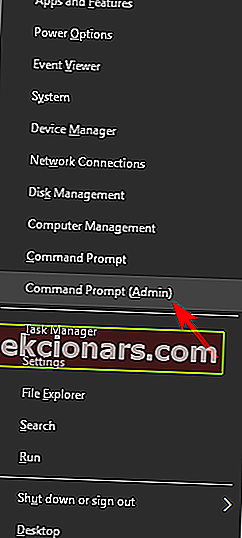
- Πληκτρολογήστε την εντολή ipconfig / flushdns και πατήστε Enter .
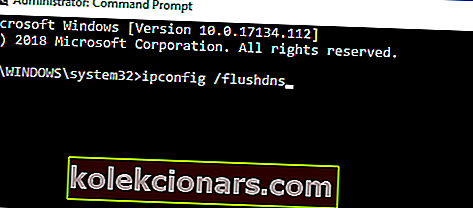
Μετά την εκκαθάριση της προσωρινής μνήμης, ελέγξτε αν το πρόβλημα παραμένει.
Λύση 7 - Αλλαγή αρχείου GRW.ini
Πολλοί χρήστες ανέφεραν ότι το παιχνίδι τους κυκλοφορεί στη δευτερεύουσα οθόνη. Αυτό μπορεί να είναι ένα ενοχλητικό πρόβλημα, αλλά μπορείτε να το διορθώσετε κάνοντας τα εξής.
- Μεταβείτε στο φάκελο Ghost Recon Wildlands> αντιγράψτε το αρχείο GRW.ini .
- Ανοίξτε το στο Σημειωματάριο .
- Βρείτε τη γραμμή Output Monitor > αλλάξτε την τιμή της σε 0, 1 ή 2 έως ότου ξεκινήσει το παιχνίδι στη δεξιά οθόνη
- Αποθηκεύστε το αρχείο και πατήστε το κουμπί αναπαραγωγής.
Μόλις κάνετε τις αλλαγές, το παιχνίδι θα ξεκινήσει στην κύρια οθόνη σας.
Λύση 8 - Διαγράψτε τα προβληματικά αρχεία
Υπάρχουν διάφορα ζητήματα του Tom Clancy's Ghost Recon: Wildlands που μπορούν να εμφανιστούν, αλλά ένα κοινό πρόβλημα είναι το μήνυμα λάθους ξεπερασμένο . Αυτό το ζήτημα προκαλείται από προβληματικά αρχεία και για να επιλυθεί το πρόβλημα, συνιστάται να διαγράψετε τα συγκεκριμένα αρχεία. Για να το κάνετε αυτό, ακολουθήστε τα εξής βήματα:
- Μεταβείτε στο φάκελο εγκατάστασης του παιχνιδιού
- Εντοπίστε τα ακόλουθα αρχεία: Events.xml, Uyuni.grw, VersionDescription.ini και NvGsa.x64.dll .
- Διαγράψτε τα> ξεκινήστε ξανά το παιχνίδι.
- ΔΙΑΒΑΣΤΕ ΕΠΙΣΗΣ: Το Battlefield 4 διακόπτεται στα Windows 10, 8.1 [FIX]
Λύση 9 - Διαγραφή αποθήκευσης αρχείων
Πολλοί χρήστες ανέφεραν κρυμμένους χαρακτήρες κατά τη δημιουργία χαρακτήρων. Αυτό μπορεί να είναι ένα μεγάλο πρόβλημα, αλλά μπορείτε να διορθώσετε το πρόβλημα διαγράφοντας ορισμένα αρχεία. Για να το κάνετε αυτό, ακολουθήστε τα εξής βήματα:
- Αποσυνδεθείτε από το Διαδίκτυο.
- Μεταβείτε στον ακόλουθο κατάλογο: C: \ Program Files (x86) \ Ubisoft \ Ubisoft Game Launcher \ savegames \ a8f05897-544b-4f39-a5ef-81914e20cf123559 . Λάβετε υπόψη ότι η σειρά των αριθμών μπορεί να είναι διαφορετική για εσάς και θα πρέπει να μεταβείτε στον τελευταίο αριθμημένο κατάλογο.
- Εκεί, θα βρείτε μια λίστα αποθήκευσης αρχείων, όπως 1. αποθήκευση , 2. αποθήκευση και ούτω καθεξής> διαγραφή όλων αυτών των αρχείων .
- Ξεκινήστε το παιχνίδι με το Διαδίκτυο ακόμα αποσυνδεδεμένο.
- Δημιουργήστε τον χαρακτήρα σας> βγείτε από το παιχνίδι στην επιφάνεια εργασίας> επανασυνδεθείτε στο Διαδίκτυο.
- Επανεκκινήστε το παιχνίδι> ο εκκινητής θα εμφανίσει το μήνυμα "Αποθηκευμένο αρχείο παιχνιδιού εκτός συγχρονισμού"> επέλεξε Τοπικό αρχείο (το αρχείο αποθήκευσης που δημιουργήσατε ενώ είστε εκτός σύνδεσης)
- Μόλις στο παιχνίδι, επιλέξτε Συνέχεια καμπάνιας ή επιλέξτε Αποθήκευση καμπάνιας.
Λύση 10 - Προσαρμόστε τις ρυθμίσεις σας για μέγιστη απόδοση
Σύμφωνα με τους χρήστες, ένα από τα πιο ενοχλητικά θέματα του Tom Clancy's Ghost Recon: Wildlands είναι η καθυστέρηση FPS. Αυτό το ζήτημα μπορεί να επηρεάσει δραστικά την απόδοση και το παιχνίδι σας, αλλά υπάρχουν μερικές συμβουλές που μπορούν να σας βοηθήσουν να βελτιώσετε τον ρυθμό καρέ:
- Απενεργοποίηση πολλαπλών νημάτων CPU στο BIOS.
- Απενεργοποιήστε τον «ρεαλισμό της βλάστησης», το φαινόμενο NVIDIA για τις σκιές του γρασιδιού. Μπορείτε να βρείτε την επιλογή στις Ρυθμίσεις.
- Χρησιμοποιήστε DSR αντί για AntiAliasing .
- Εγκαταστήστε το παιχνίδι σε SSD.
Λύση 11 - Απενεργοποίηση επικαλύψεων

Εάν το Ghost Recon: Wildlands του Tom Clancy καταρρέει στον υπολογιστή σας, το πρόβλημα ενδέχεται να οφείλεται στην επικάλυψή σας. Ωστόσο, μπορείτε να διορθώσετε αυτό το ζήτημα απλώς απενεργοποιώντας την επικάλυψη στο Uplay. Για να το κάνετε αυτό, απλώς ακολουθήστε αυτά τα βήματα:
- Ξεκινήστε το Uplay Launcher .
- Μεταβείτε στις Ρυθμίσεις> Γενικά .
- Τώρα καταργήστε την επιλογή Ενεργοποίηση επικάλυψης εντός παιχνιδιού για την επιλογή υποστηριζόμενων παιχνιδιών .
Αφού το κάνετε αυτό, δοκιμάστε να ξεκινήσετε το παιχνίδι και ελέγξτε αν το πρόβλημα παραμένει.
Ελπίζουμε ότι οι παραπάνω ιδέες θα σας βοηθήσουν να διορθώσετε μερικά από τα πιο συνηθισμένα σφάλματα που επηρεάζουν το Tom Clancy's Ghost Recon: Wildlands. Εάν έχετε άλλες συμβουλές και κόλπα για κοινή χρήση, αναφέρετέ τα στην ενότητα σχολίων παρακάτω.
Σημείωση του συντάκτη : Αυτή η ανάρτηση δημοσιεύθηκε αρχικά τον Μάρτιο του 2017 και έκτοτε ανανεώθηκε πλήρως και ενημερώθηκε για φρεσκάδα, ακρίβεια και πληρότητα.
ΣΧΕΤΙΚΕΣ ΙΣΤΟΡΙΕΣ ΠΟΥ ΧΡΕΙΑΖΕΤΕ
- Επιδιόρθωση: Θέματα συνδεσιμότητας του Tom Clancy's The Division
- Το Tom Clanc's The Division: Survival επηρεάζεται από πολλά θέματα, λένε οι παίκτες
- Το πιο πρόσφατο πρόγραμμα οδήγησης Nvidia επιδιορθώνει πολλά σφάλματα παιχνιδιού που σχετίζονται με τη GPU